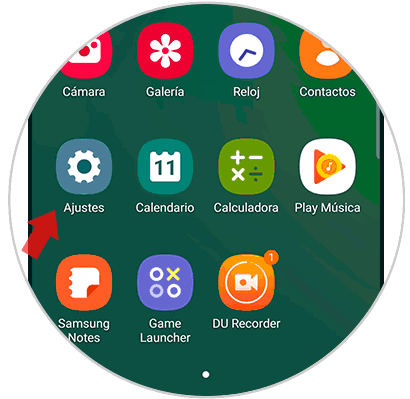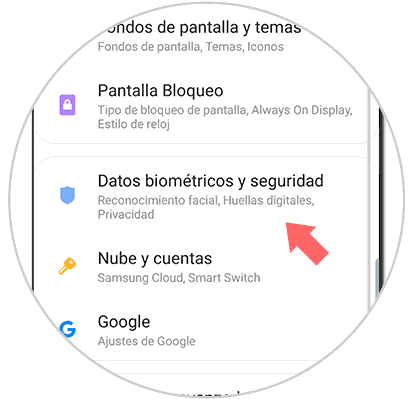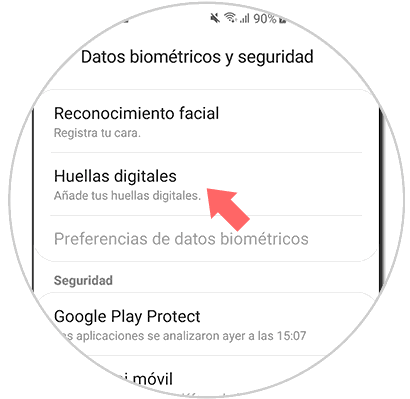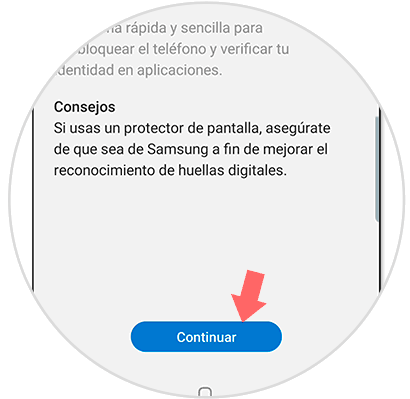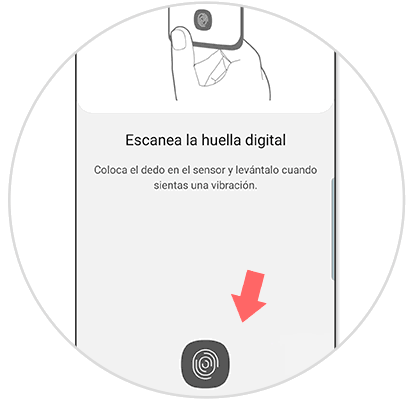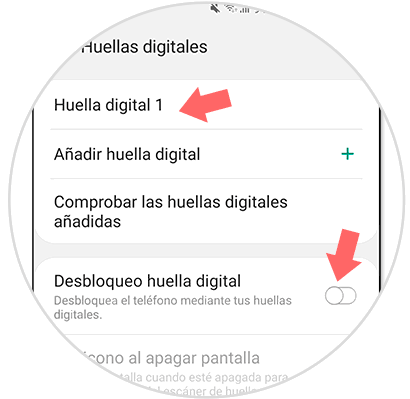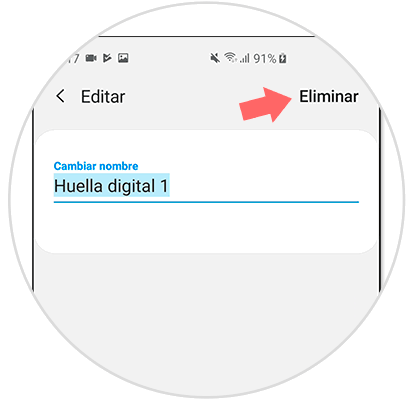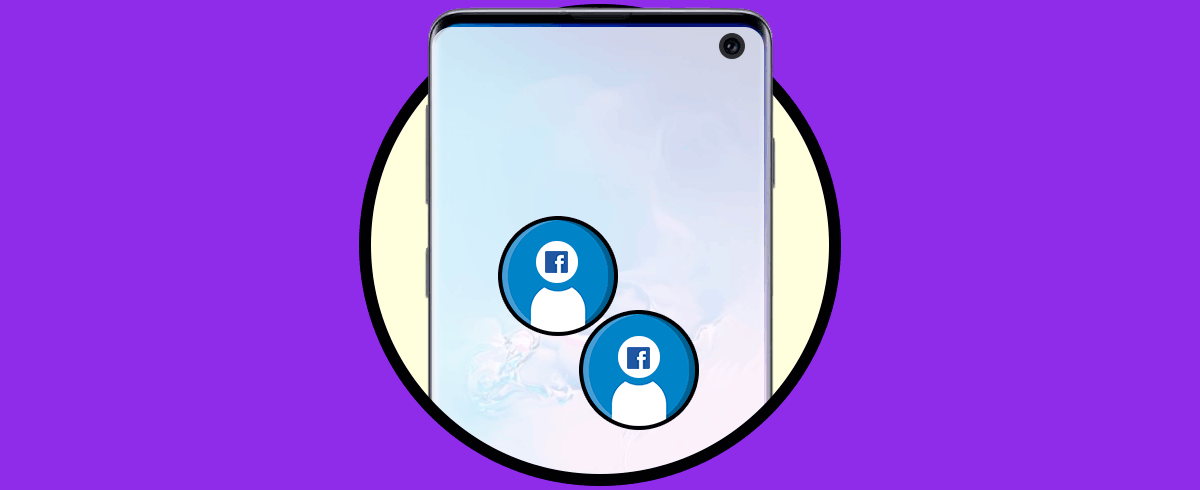La seguridad en nuestros dispositivos móviles es un elemento vital que deberíamos tener más en cuenta. Con la cantidad de información que almacenamos en nuestros teléfonos (fotos, vídeos, documentos…) deberíamos pensar en la importancia de que esa información caiga en manos equivocadas, sobre todo, si solemos estar en compañía habitualmente.
Tener diferentes métodos de seguridad en nuestro teléfono móvil nos amplía la cobertura de seguridad que tenemos. Los últimos métodos incorporados y más extendidos con el reconocimiento facial y el lector de huellas que cada vez se mejora más llegando a estar incluido de forma discreta en nuestra pantalla. Este es uno de los casos del nuevo Galaxy S10 que ya no muestra su lector en la parte trasera sino que tras la pantalla lo podremos ver de forma más cómoda.
Te dejamos también el videotutorial con los pasos necesarios para poder añadir una nueva huella dactilar o bien eliminarla temporal o por completo del Galaxy S10.
1. Cómo configurar y poner huella en Galaxy S10
El primer paso será desplazar la pantalla para poder entrar a la opción de “Ajustes”.
Ahora entraremos en la opción bajo el nombre de “Datos biométricos y seguridad” para configurarlo.
En la siguiente Ventana tienes que elegir la opción de “Huellas digitales” para iniciar el proceso.
Sigue el proceso de escaneo de tu huella para que se configure correctamente levantando y presionando la huella.
Después tu huella quedará configurada correctamente.
2. Cómo quitar o desactivar huella en Galaxy S10
Desliza la pantalla principal y entra en el apartado de “Ajustes”.
Pulsa sobre el ajuste de “Datos biométricos y seguridad”.
Ahora tienes dos opciones. Puedes deshabilitar el uso de desbloqueo por huella sin eliminar nada.
O bien puedes entrar en la huella creada y borrarla definitivamente.
De esta forma podremos añadir y configurar una huella digital como bloqueo de pantalla así como eliminarlo en un Galaxy S10 fácilmente.